
-
小红伞杀毒软件
-
大小:2.41M
更新时间:25-08-16
系统:Pc
版本:v1.1.110.2513

大小:2.41M
更新时间:25-08-16
系统:Pc
版本:v1.1.110.2513
小红伞杀毒软件(avira antivir)是德国avira公司闻名杀毒软件,功能很全面,杀毒迅速准确,获过很多奖项。而且软件体积也很小。
avira antivir personal是他的一个真正免费个人版。可查杀病毒、蠕虫、木马、隐蔽软件、网络钓鱼、拨号程序。它可以检测并移除超过50,000种病毒,支持网络更新。界面简明,启动迅速。AntiVir提供以免受到电脑病毒的侵害,有效的保护个人电脑以及工作站的使用。 它可以检测并移除超过 50,000种病毒,支持网络更新。

1、在本站下载好软件包并解压之后,双击并点击“。exe”结尾的文件,这时弹出了安装向导,点击接受并安装。

2、有三种安装类型,如果你是高级用户,就选择自定义,作为新手还是默认选择安装类型并点击下一页。

3、有两种选项,如果你已经购买了激活码就选择第二个,第一个可以使用部分免费的功能集。
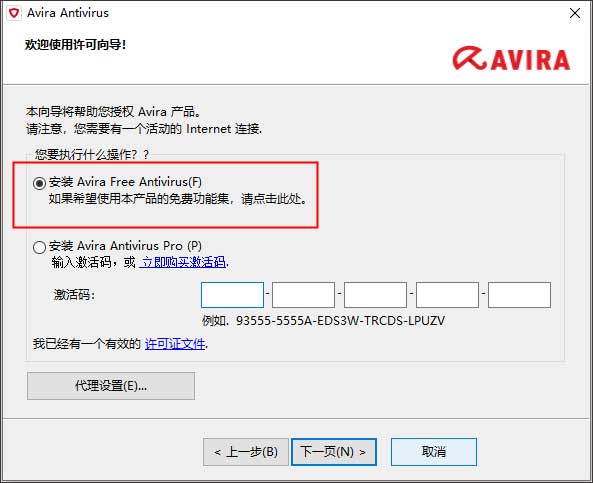
4、勾选下方的我想注册为小红伞杀毒软件的用户,输入您的个人信息之后再次点击下一页。
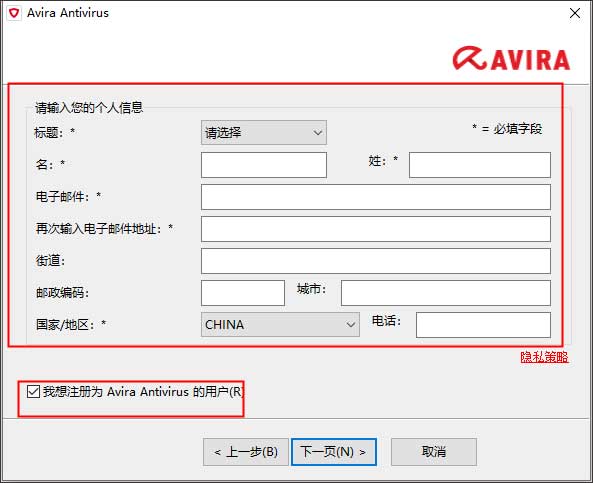
5、安装所有的文件和组件之后,就可以开始使用了。
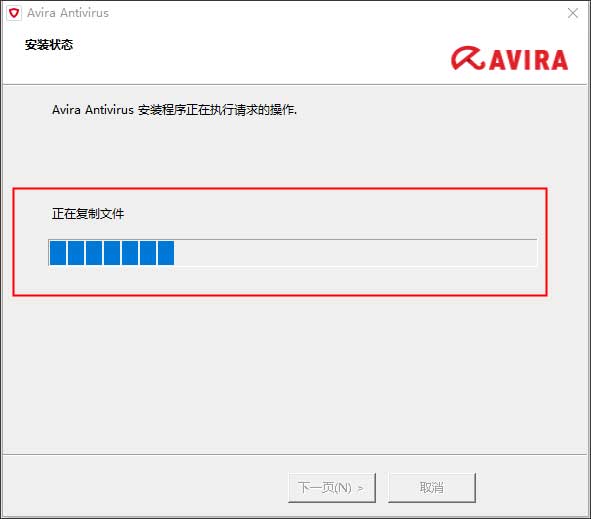
一、用户界面和操作
1、控制中心:用于监视和控制 Avira 产品
(1)控制中心
控制中心用于监视计算机系统的防护状态,以及控制和操作 Avira 产品的保护组件和功能。
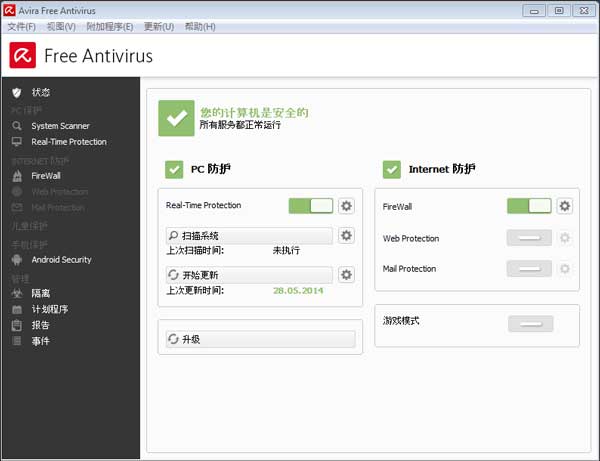
控制中心窗口分为三个区域:菜单栏、导航区域和详细信息状态窗口:
菜单栏:在控制中心菜单栏中,可以访问常规程序功能以及有关程序的信息。
导航区:在导航区中,可以很容易地在控制中心的各部分之间进行切换。 各部分包含程序组件的信息及功能,它们按照活动的顺序排列在导航栏中, 例如,活动PC 防护 - Real-Time Protection部分。
状态:控制中心打开状态视图,在该视图中可以一目了然地看出计算机是否安全,如果计算机安全,可以查看活动组件的概况、上次备份日期以及上次系统扫描日期。 状态视图还包含用于启动功能或操作的按钮,例如启动或停止 Real-Time Protection。
(2)启动和关闭控制中心
若要启动控制中心,可以选择以下方法:
双击桌面上的程序图标
通过开始 > 程序菜单中的程序条目
通过 Avira 产品的任务栏图标
通过文件菜单中的关闭菜单命令或通过单击控制中心的“关闭”选项卡,可以关闭控制中心。
(3)操作控制中心
在控制中心中导航
在导航栏中选择一个活动。
即会打开该活动并显示其他部分。 在视图中,该活动的第一部分为选中状态并会显示出来。
如果需要,单击其他部分可在详细信息窗口中显示此部分。
说明
您可以使用 [Alt] 键在菜单栏中启用键盘导航功能。 如果启用了键盘导航功能,则可以使用箭头键在菜单中移动。 可以使用 Return 键启用活动的菜单项。
若要在控制中心中打开或关闭菜单,或在菜单中导航,也可以使用以下组合键:[Alt] + 菜单或菜单命令中带下划线的字母。 如果要访问菜单、菜单命令或子菜单,请按住 [Alt] 键。
处理显示在详细信息窗口中的数据或对象:
突出显示要编辑的数据或对象。
若要突出显示多个元素(列中的元素),请按住 Ctrl 键或 Shift 键选择这些元素。
单击详细信息窗口上部栏中的相应按钮可以编辑对象。
2、配置:配置 Avira 产品
(1)配置
可以在配置中定义 Avira 产品的设置。 安装后,用标准设置配置 Avira 产品,以确保为计算机系统提供最佳保护。 不过,如果计算机系统需要,或您对 Avira 产品有特定需求,可能意味着您需要调整程序的保护组件。

配置打开一个对话框:可以通过确定或应用按钮保存配置设置,单击取消按钮或使用默认值按钮还原默认配置设置即可删除配置。 可在左侧的导航栏中选择各配置部分。
(2)访问配置
可以选择多种方法来访问配置:
通过 Windows 控制面板
通过 Windows 安全中心(Windows XP Service Pack 2 及以上版本)
通过 Avira 产品的任务栏图标
在控制中心中通过附加程序 > 配置菜单项
在控制中心中通过配置按钮
说明
如果要通过控制中心中的配置按钮访问配置,请转到控制中心中活动部分的配置注册。 必须启用
(3)配置操作
在配置窗口中导航,就像在 Windows 资源管理器中一样:
单击树结构中的一个条目,以在详细信息窗口中显示相应的配置部分。
单击条目前面的加号,展开配置部分并在树结构中显示配置子部分。
若要隐藏配置子部分,请单击已扩展配置部分前面的减号。
说明
若要启用或禁用“配置”选项并使用按钮,也可以使用以下组合键:[Alt] + 选项名称或按钮说明中带下划线的字母。
如果要确认“配置”设置:
单击确定。
即会关闭配置窗口并接受设置。
- 或者 -
单击应用。
设置已应用。 配置窗口仍处于打开状态。
如果要完成配置而不确认设置:
单击取消。
即会关闭配置窗口并放弃设置。
如果要将所有配置设置还原为默认值:
点击默认值。
所有配置设置均还原为默认值。 在还原默认设置后,所有修改和自定义项都将丢失。
3、任务栏的系统任务栏中的任务栏图标:打开控制中心和其他功能
安装后,任务栏的系统任务栏中会显示 Avira 产品任务栏图标:
通过任务栏图标的上下文菜单可以快速访问 Avira 产品的核心功能。 若要打开上下文菜单,请右键单击任务栏图标。
二、Avira SearchFree Toolbar
概述
Avira SearchFree Toolbar 包含两个主要组件:Avira SearchFree 和工具栏。
Avira SearchFree Toolbar 作为加载项安装。 首次访问浏览器时(在 Firefox 和 Internet Explorer 中)会弹出一条消息,询问您是否允许安装此工具栏。 您必须接受方可成功安装 Avira SearchFree Toolbar。
Avira SearchFree 是一种搜索引擎,它包含一个链接到 Avira 网站和 Web、图像及视频频道的可点击 Aira 徽标。 这样可使 Avira 用户获得更安全的 Internet 导航。
此工具栏集成于 Web 浏览器中,它包含搜索框、链接到 Avira 网站的 Avira 徽标、两个状态显示、三个小组件和 Options 菜单。
搜索工具栏
使用免费的搜索工具栏即可使用 Avira 搜索引擎快速搜索 Internet。
状态显示
状态显示可提供 Web Protection 的状态信息和 Avira 产品的当前更新状态信息,并可帮助您识别保护 PC 所需采取的操作。
小组件
Avira 提供三种具有最重要的 Internet 相关功能的小组件。 单击一下便可转到电子邮件,或者可以确保安全 Web 浏览(仅 Firefox 和 Internet Explorer)。
选项
可以使用 Options 菜单访问工具栏选项、清除历史记录、查找工具栏帮助和信息,还可通过 Web 浏览器直接卸载 Avira SearchFree Toolbar(仅 Firefox 和 Internet Explorer)。
三、操作方法
概述
“操作方法”章节提供有关许可证和产品激活的简要说明以及有关 Avira 产品最新功能的信息。选择的短文用作有关 Avira 产品功能的概述。这些文章不替代此帮助中心中每个部分的详细信息。
1、全面数字保护
确保您的所有设备和网络活动的安全
保护您的所有设备,隐私和个人数据,搜索、软件、购物和网上支付,甚至是家庭网络。Avira 为它们提供安全保护。
2、享受真正的在线隐私
您的所有活动都是匿名方式
重掌您对个人数据的控制权。您留下的每条网络痕迹、您购买的产品、您的位置、您搜索的内容、您使用的密码 - Avira将其保密,使其仅供您使用。
3、获得最佳性能
保证您的 PC 正常运行
您将获得最佳的数字体验。您的所有设备将享受更快的速度和更大的内存。只需轻轻一点。
1、随时提供您所需的一切保护
威胁防护不断发展,可更好地适应您的数字生活方式。这就是 Avira 免费安全套件包含众多功能的原因。它可以保护您、您的数据和设备免受所有类型的威胁(包括潜伏在您机器中的漏洞,如弱密码或过时软件)。
由此,您可以安全地随心做自己喜欢的事情:存款、购物、游戏、浏览等等。
2、您的所有活动都是匿名方式
监视已成为日常生活的一部分,是时候夺回您数据的控制权了。您留下的每条网络痕迹、您购买的产品、您的位置、您搜索的内容、您使用的密码——第三方正在跟踪您。
Avira 通过使您在网络上不可见,将所有这些数据保持私密,仅对您可见。
1、为什么我的付费Avira产品被降级为免费版本,并且登录页面不再工作?
请注意:
只要您运行的是当前的Windows操作系统,就不应该受到此问题的影响。
如果您遇到以下问题,则可能与无法建立SSL(安全套接字层)连接有关。
具有有效许可证的Avira应用程序可能会降级为免费的Avira版本。
如果您已经登录,您可能会在一段时间后自动注销。
Avira登录、注册和购买页面可能不再工作。
这是由于您的设备上缺少TLS 1.2(传输层安全)版本造成的。要解决此问题,请安装。net Framework 4.6.2或更高版本。
如果您已经成功安装了。NET Framework,您不需要采取任何额外的步骤来应用TLS 1.2,它将在默认情况下启用。
2、执行病毒清除
如果您怀疑系统中存在恶意软件,以及受到广告的强烈干扰,或者在发布检测到新的恶意软件之后,建议执行基本的病毒清除。
请注意:
扫描可能需要几个小时。等待该进程完成,然后重新启动计算机。
(1)禁用Windows系统还原
(2)配置扫描器
(3)启动系统扫描程序
(4) 启用Windows系统还原
3、错误消息“需要管理权限”是什么意思?
您收到错误信息“需要…管理权限…”,因为您的计算机用户帐户没有足够的权限来安装新软件。
您需要注销并以管理员身份登录,或者使用管理员权限设置当前权限,以允许安装例程正确运行。大多数家用电脑的默认设置将自动具有管理权限,您应该不会遇到任何问题。
要检查您是否以具有管理权限的用户身份登录,请按照以下步骤操作:
点击Windows开始菜单图标,用键盘输入“控制面板”,然后按回车键。
打开用户帐户。
单击“管理其他帐户”。
所有用户帐户将在页面上列出。每个帐户都有一个分配的状态(管理员、标准用户等)。在安装或重新安装软件之前,或在进行任何需要管理权限的操作之前,请确保您以“管理员”状态的帐户登录Windows。
如果您不确定使用哪个帐户登录,请打开主用户帐户页面。界面右侧显示当前登录的用户。
4、如何在安全模式下启动Windows 10 ?
要进入系统的启动管理器,请在启动过程中按Ctrl + F8组合键。选择所需的安全模式来启动电脑。
请注意:
对于快速启动或配备快速SSD的计算机,可能很难在正确的时间按Ctrl + F8来捕捉对话框。因此,可能需要多次尝试以这种方式访问引导管理器。
另外,安全模式也可以直接从Windows启动,或通过以下文本或视频中描述的Windows系统配置实用程序启动。
应用信息
同类热门
 瑞星杀毒软件v17单机版
瑞星杀毒软件v17单机版
 avast杀毒软件
avast杀毒软件
 Dr.Web cureit官方版
Dr.Web cureit官方版
 forticlient飞塔杀毒软件
forticlient飞塔杀毒软件
 MSE杀毒软件(Microsoft Security Essentials)
MSE杀毒软件(Microsoft Security Essentials)
 小红伞杀毒软件专业版(avira antivirus pro)
小红伞杀毒软件专业版(avira antivirus pro)
 u盘杀毒专家单机版
u盘杀毒专家单机版
 迈克菲杀毒软件电脑版
迈克菲杀毒软件电脑版
猜你喜欢
类似软件

筑原CAD病毒专杀工具(AutoCad病毒清除器)2.17M3618人在用 筑原CAD病毒专杀工具是一款简单而又实用的AutoCad病毒清除器,主要功能是对CAD病毒进行扫描清除、修复受损的CAD的文件。软件运行时将扫描硬盘上的AutoCAD病毒,查杀效果显著。针对扫描结果,您可选择删除、仅扫描或放至回收站等模式,还内置了
查看
UltraSentry(注册表清理工具)3.92M726人在用 UltraSentry是一款军事级别的清理应用程序,其设计理念是按美国国防部的标准删除文件和文件夹数据。操作简单,功能强大,能通过反复覆盖文件数据,彻底销毁敏感文件数据的所有痕迹,使其完全无法复原,从而消除了用户私密文件流出的隐患。 同
查看
RegSupreme Pro(注册表管理工具)2.8M388人在用RegSupreme Pro是Macecraft Software推出的一款专业的Windows注册表管理工具,内置多种实用工具,包括注册表管理器、注册表清理器、注册表压缩器、注册表信息、软件管理器、启动管理器和历史清理器。它可以清除掉注册表内隐藏的错误
查看热门标签
网友评论0人参与,0条评论
最新排行

clamwin free antivirus(免费病毒扫描软件)225.86Mv0.103.2.1 ClamWin全称ClamWin Free Antivirus,是一款非常优秀且开源的免费病毒扫描软件,使用知名开源反病毒库ClamAV作为其核心杀毒引擎,并由于其体积较小、系统资源占有较低等特质而号称功耗最低的“静音杀毒软件”,所以你即使在运行其
查看
金山毒霸cad病毒专杀工具695Kv2308231 金山毒霸cad病毒专杀工具是专门为cad打造的一款专业杀毒工具。该软件的功能十分强大,利用金山毒霸强大的扫描引擎,能够非常迅速的扫描出系统当中隐藏的病毒文件井进行查杀,然后进行针对性的修复,彻底解决在使用cad中的顽固病毒,使你的cad操作更加流畅
查看
北京鸿业CAD病毒查杀工具105Kv1.0.0.1绿色版 CAD病毒查杀工具是由北京鸿业科技有限公司专门针对cad软件研发的一款功能实用的病毒查杀工具。它可以利用急救箱进行紧急救援,清除一切可疑木马和程序,修正被篡改的CAD文件或者释放包含恶意代码的文件,并主动调用360安全卫士最强防御类功能,防止类似病
查看
费尔木马强力清除助手538Kv2.0 费尔木马强力清除助手是一款功能强大的顽固木马查杀软件,完全免费,即下即用,能够清除或删除那些普通防毒软件难以清除掉的木马蠕虫或文件型病毒。比如:如果发现其他防毒软件报告某个文件是木马但总是无法顺利删除或隔离,就可以尝试用费尔木马强力清除助手来清除它
查看
可牛杀毒输入法修复工具628Kv1.0绿色版 可牛杀毒输入法修复工具是一款强大的输入法修复工具。可以很好的解决输入法不见了、输入法图标不见了、输入法无法切换、输入法设置不了等输入法问题。由于传统杀毒软件往往“只管查杀不管修复”,使用后经常发生输入法丢失的现象。而“ctfmon.exe”输入法相
查看
江民杀毒软件KV2011电脑版137.05M32位 江民杀毒软件KV2011电脑版是全功能专业安全软件,全面融合杀毒软件、防火墙、安全检测、漏洞修复等核心安全功能为有机整体,打破杀毒软件、防火墙等专业软件各司其职的界限,为个人电脑用户提供全面的安全防护。 江民杀毒软件KV2011秉承了江
查看